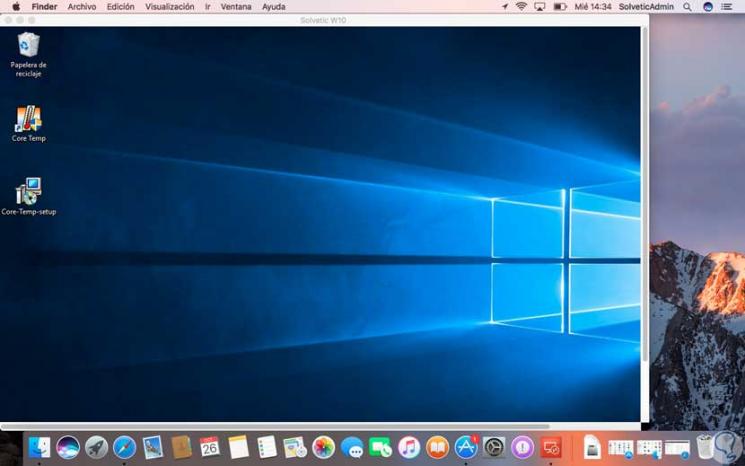
Windows, Mac va iOS ish stollarini qanday qilib masofadan turib namoyish qilish va Grantga kirish — eng yaxshi dasturlar haqida malumot
Shubhasiz, sizning oilangiz yoki do’stlaringiz tez-tez u yoki bu texnikani o’zlashtirish yoki muammolarni hal qilish uchun sizdan yordam so’rashadi. Siz yoki o’zingizga yordam berishingiz mumkin, yoki qo’ng’iroq qilib tushuntirishga harakat qilishingiz mumkin (bu dunyoni o’rganishga harakat qilayotgan ko’r mushukchaga o’xshaydi) yoki masofadan turib foydalanish imkoniyatidan foydalanish yoki ekran namoyishini vizual tarzda ko’rsatish va buni qanday qilishni sizga aytib berish orqali.
Skype
Mashhur VoIP video qo’ng’iroqlar dasturi Skype, barcha ish stoli platformalarida uzoq vaqtdan beri ekran almashish xususiyati mavjud. To’g’ridan-to’g’ri ovozli yoki video qo’ng’iroq paytida ortiqcha belgisini bosing va menyu variantini tanlang «Ekrandagi namoyish»(Bir nechta ekran ishlatilganda kerakli ekranni tanlang). Butun ekranni yoki alohida oynani ko’rsatish usullari mavjud. Tez, aniq va qulay.
Skype-ni yuklab oling (ishlab chiquvchining rasmiy veb-sayti).
TeamViewer
Masofaviy kompyuterga (Windows, macOS, Linux, Chrome OS) kirish uchun kuchli multiplatformli yordamchi dastur va siz buni nafaqat boshqa kompyuterdan, balki iOS, Android, Windows Phone va BlackBerry asosidagi mobil telefon yoki planshetdan ham qilishingiz mumkin. Siz qilishingiz kerak bo’lgan yagona narsa — mijozni o’rnatish, hisob qaydnomasini yaratish, noyob mijoz identifikatori va parolingizni kiritish va siz kirishning barcha zavqlaridan bahramand bo’lishingiz mumkin. Displey parametrlarida (trafikning o’tkazuvchanligi past bo’lganda muhim) va funktsional tugmachalarda, shuningdek suhbat va tez fayl almashinuvi oynasida katta moslashuvchanlik mavjud. TeamViewer notijorat maqsadlarda foydalanish uchun mutlaqo bepul. Haqiqiy narsa bo’lishi kerak!
TeamViewer-ni kompyuter, Mac va mobil platformalar uchun yuklab oling (ishlab chiquvchining rasmiy veb-sayti).
Chrome masofaviy ish stoli
Agar siz Chrome brauzerining muxlisi bo’lsangiz, masofaviy kompyuterni boshqarish dasturining asosiy xususiyatlariga ega bo’lgan ixtisoslashgan Masofadagi ish stoli kengaytmasidan foydalanishingiz mumkin. Kengaytmani o’rnatish va sozlash biroz ko’proq vaqt talab etadi. Butun jarayon tegishli materialda tasvirlangan. TeamViewer singari, iOS va Android qurilmalari uchun mahalliy dastur ham mavjud. Xususiyatlardan — imo-ishoralarni qo’llab-quvvatlash, sensorli rejim va trackpad rejimi.
Chrome masofaviy ish stoli kengaytmasini yuklab oling (Chrome veb-do’koni).
MacOS-dagi QuickTime Player
Ichki QuickTime dasturi odamlar tushunganidan ko’ra ko’proq funktsiyalarga ega. Avvalo, bu media pleer. Ikkinchidan, bu sizning Mac ish stolingizda va hatto ulangan iOS qurilmangizda sodir bo’ladigan barcha narsalarni yozib olish uchun ajoyib dastur.
MacOS ish stolini yozib olish uchun menyuga o’ting Fayl → Yangi ekran yozuvi (yoki tugmalar birikmasi Control (⌃) + Buyruq (⌘) + N).
Ixtiyoriy ravishda videoning ma’lumotlarini oshirish uchun kursorni bosish bilan belgilashingiz mumkin.
IPhone, iPod touch yoki iPad-ning ekrani xuddi shu tarzda yozib olinadi. Qurilmani USB kabeli orqali Mac-ga ulang, QuickTime Player-ni ishga tushiring va menyuga o’ting Fayl → Yangi video yozuv (yoki tugmalar birikmasi ⌥Option (Alt) + Buyruq ()) + N).
Yozishni boshlash tugmachasining o’ng tomonida o’qni bosing va ulangan iOS gadjetini qurilma sifatida ko’rsating. Odatiy bo’lib, ovoz Mac-ning mikrofonidan yoziladi, lekin ixtiyoriy ravishda qurilma o’ynagan barcha tovushlarni yozib olish uchun mavjud (o’yin ketma-ketligini yoki vizual ko’rsatmalarni yozish uchun tegishli).
Olingan videoni elektron pochta orqali yuboring, bulutga yuklang yoki xohlaganingizcha qabul qiluvchiga bering.
Mac-da ekran almashish
Boshqa Mac-ga masofadan turib kirish uchun standart macOS yordam dasturi, bu sizning Mac-ni boshqarish uchun boshqarish va boshqarish bilan bir qatorda kompyuter ekranida sodir bo’ladigan barcha narsalarni namoyish qilish imkonini beradi. Uni to’g’ridan-to’g’ri «Shared Screen» dasturidan (Spotlight qidiruvi yoki ilovalar papkasida) yoki iMessage orqali boshlash va sozlash mumkin. Ulashish paytida, xuddi shu dastur doirasida to’liq aloqa uchun ovozni uzatish mumkin (ilova Internetga ulanish sifatiga juda talabchan).
MAVZU HAQIDA: IMessage yordamida boshqalarning Mac ish stolini qanday masofadan ko’rish mumkin.
UTube
Shunga o’xshash ekranni namoyish qilish funktsiyasi yaqinda Belarusiya ildizlariga ega mashhur Viber xizmatining ish stoli mijozida paydo bo’ldi. Abonent bilan audio yoki video ulanishdan so’ng tugmani bosib «Ekrandagi namoyish» rejimini faollashtiring. Mijoz oynasi avtomatik ravishda ixcham versiyaga kamayadi. MacOS, Windows, iOS, Android va Windows Phone uchun qo’llab -quvvatlash mavjud.
Viber-ni yuklab oling (ishlab chiquvchining rasmiy veb-sayti).
MyOwnConference
MyOwnConference masofadan boshqarish bilan maqtana olmaydi, lekin dastur 100% ekran almashish bilan shug’ullanadi. MyOwnConference veb-seminarlar, treninglar va onlayn konferentsiyalar o’tkazish vositasi sifatida yaratilgan.
Afzalliklari:
- Xonaning maksimal sig‘imi 1.500 kishiga qadar;
- Bir vaqtning o’zida 10 kishi translyatsiya qilishi mumkin;
- 6 soatgacha uzluksiz yozib olish.
- bir vaqtning o’zida video va audio uzatishni (yuqori sifatli va kechiktirmasdan, albatta, agar ma’lumotlar tezligi bunga imkon bersa);
- chat, video yozish va taqdimot namoyishi kabi qo’shimcha funktsiyalar.
Xizmat bu to’lov va juda moslashuvchan narxlash rejasi tizimiga ega. Birinchi oy bepul.
Menga qo’shil
Ma’lumotlarni tez uzatish uchun suhbat xonasi va oynasi bo’lgan MyOwnConference-ning soddalashtirilgan hamkori, ammo ba’zi cheklovlar mavjud: 250 kishilik auditoriyani tinglash, inglizcha interfeys va yuqori tezlikdagi Internetga ulanish talablari.
Join.me sayti.
Qanday qilib?, Texnologiyalar
Mac va iOS ish stollarini qanday qilib masofadan turib namoyish qilish va Grantga kirish — eng yaxshi dasturlar, Windows